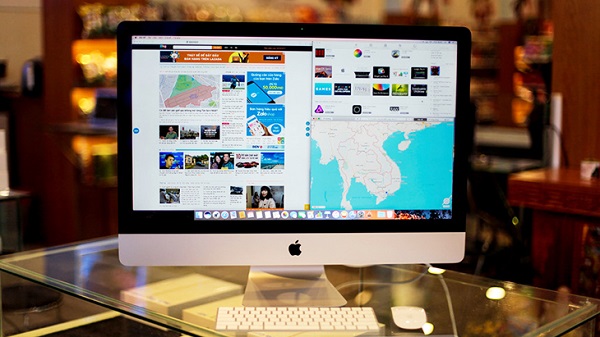Hướng dẫn cách kết nối 2 máy tính dùng chung 1 màn hình
2 máy tính dùng chung 1 màn hình có được không? Thắc mắc này được rất nhiều người quan tâm đến và cùng nhau tranh luận ở trên các diễn đàn công nghệ điện tử. Phía các chuyên gia hàng đầu sẽ bật mí chi tiết những thông tin liên quan đến vấn đề ở trên, mọi người hãy cùng nhau tìm hiểu nhé!
Lý giải thắc mắc 2 máy tính dùng chung 1 màn hình được không?
Phía những chuyên gia hàng đầu đã tổng hợp thông tin và có chia sẻ đến với mọi người về cách sử dụng 2 máy tính dùng chung 1 màn hình cụ thể như sau:
Dùng nhiều cổng cắm
Yêu cầu trước tiên là các bạn cần phải trang bị một chiếc màn hình máy tính hiện đại, kiểm tra xem có bao nhiêu đầu vào. Đa phần những màn hình tốt hiện nay đều có hỗ trợ nhiều cổng kết nối, tương tự như TV. 2 ổ cắm HDMI/ Displayport phổ biến nhất, tuy nhiên bạn nên sở hữu một màn hình có sự kết hợp của VGA, DVI và HDMI, nghĩa là bạn có thể kết nối tối đa được 3 máy tính khác nhau với 1 màn hình.
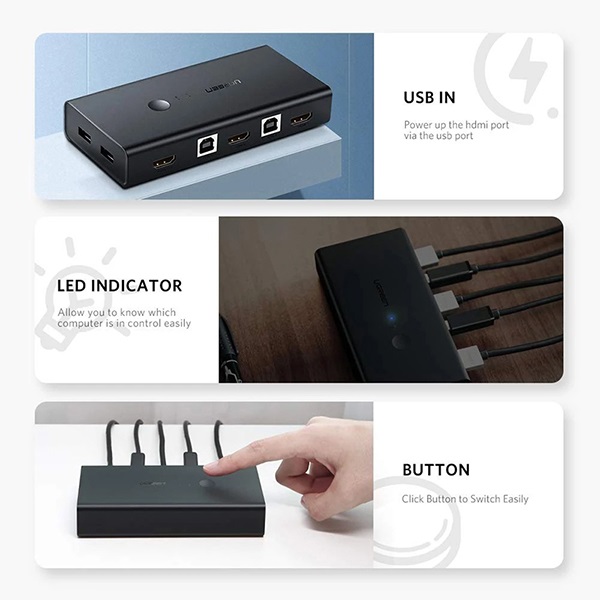
>>> Hướng dẫn chi tiết mọi người về cách chụp màn hình laptop Lennovo
Nhằm chuyển đổi giữa 2 máy tính khác nhau với 1 màn hình, các bạn cần phải truy cập vào phần cài đặt Menu ở bên trong của màn hình và tiến hành thay đổi đầu vào.
Đánh giá ưu điểm của phương pháp này đó là mọi người có thể dùng màn hình mà bạn đã có sẵn. Còn nhược điểm đó là bạn cần đến 2 bộ phận thiết bị đầu vào hoặc sẽ phải tự cắm bàn phím và chuột vào máy tính mỗi khi các bạn tiến hành chuyển đổi. Riêng đối với máy tính, đôi khi bạn chỉ cần kiểm soát, ví dụ như máy chỉ phương tiện gia đình, đây chính là cách thức tiếp cận nhanh, giá thành phải chăng, tuy nhiên nó lại không phù hợp đối với những trường hợp khác.
Đối với một số các loại màn hình diện rộng như hiện nay có thể hiển thị đầu vào từ 2 máy tính khác nhau trong cùng 1 lúc, với chế độ chia đôi màn hình. Điều này sẽ có những lợi ích riêng, tuy nhiên bạn cần phải sở hữu được 1 màn hình rộng, nếu không thì bạn không nhất thiết phải mua 1 chiếc màn hình rộng nếu như có nhu cầu dùng 1 mình.
Dùng đến phần mềm chuyển đổi KVM
Phần mềm này nó sẽ không giống với phần cứng KVM trong đa phần các trường hợp. Theo đó, bạn nhận được đó là giải pháp phần mềm cho phép mọi người dùng nhiều máy tính với chuột, bàn phím cho chiếc máy tính của chính bản thân mình.
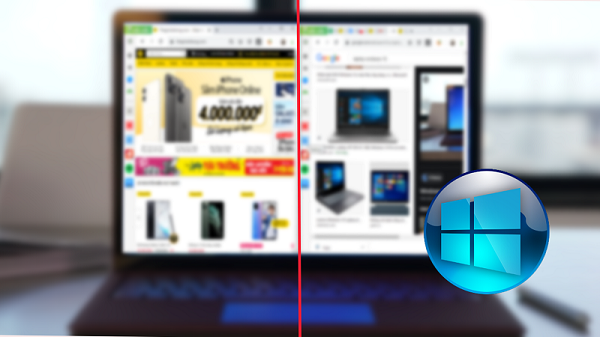
>>> Chia sẻ đến với mọi người về những giải pháp sử dụng 1 máy tính 2 màn hình
- Mỗi một máy tính vẫn cần phải có một màn hình riêng và nên ở trong phòng của bạn. Lấy ví dụ minh họa về gói phần mềm này sẽ gồm có:
- Sức mạnh tổng hợp (Sẽ mua một lần).
- ShareMouse (Miễn phí cho dùng cá nhân).
- Bộ dẫn đầu vào (Miễn phí cho dùng cá nhân).
- Chuột Microsoft Garage không biên giới (Miễn phí).
Do đó, đây là những phần mềm chuyển đổi KM và nó sẽ không giải quyết được những vấn đề mà bạn đang cần. Nhưng nếu như các bạn kết hợp cùng với phần mềm chuyển đổi KM với giải pháp đầu tiên đã được giới thiệu ở trên, thông qua việc cắm 2 máy tính dùng chung 1 màn hình, khi đó bạn không cần phải dùng hoặc là mua thêm bất cứ dụng cụ hỗ trợ nào khác.
Cũng tương tự như các phần mềm KVM dùng rất tốt, ví dụ như Stardock Multiplicity (có bản dùng thử trong vòng 30 ngày). Nhưng sản phẩm này không miễn phí, các bạn vẫn có thể sử dụng thử để xem nó có phù hợp với bạn hay không. Nhưng so với giá thành của một phần cứng KVM, phần mềm sẽ được trang bị đa chức năng chính là món lời lớn và mang đến rất nhiều lợi ích. Ví dụ như trong trường hợp bạn thiếu đi hệ thống cáp và khả năng phần ứng KVM bất khả thi, khi đó phần mềm chuyển đổi KM còn cho phép mọi người dùng ngay clipboard và kéo từng tệp giữa từng máy tính như thể chúng đang là 1.
Kết luận
Hy vọng toàn bộ tất cả những thông tin được chia sẻ ở trên đã giúp cho mọi người được biết về cách 2 máy tính dùng chung 1 màn hình. Để khai thác thêm nhiều kiến thức hữu ích khác, mọi người hãy thường xuyên truy cập vào chuyên trang thông tin điện tử này nhé!